reklama
Další rok se chýlí ke konci a je to velký rok Microsoft s vydáním Windows 10, jejich zdarma a údajně poslední operační systém Nejnovější verze systému Windows 10 nebude posledníJaká je nejnovější verze systému Windows 10? Jak dlouho je podporována? A proč přešel Microsoft na model služeb? Odpovědi uvnitř! Přečtěte si více . S našimi očima do roku 2016 je čas podívat se na některé projekty Windows, které můžete provést v novém roce.
Ať už osvěžuje výběr tapet, vymaže všechny nadbytečné soubory nebo zálohování dat do cloudu, zaokrouhlili jsme vám seznam nápadů, které byste měli věnovat a řešit.
Samozřejmě je třeba udělat mnohem víc, než jen tento seznam, takže se nezapomeňte podělit o své vlastní nápady v komentářích následujících po článku.
1. Upgradujte na Windows 10
Začněme pravděpodobně největším projektem a to je upgrade na nejnovější a největší Microsoft: Windows 10. Operační systém byl v červenci zpřístupněn pro veřejnou dostupnost a nyní byl nainstalován na více než 110 milionech zařízení. Klíčovým slovem je „zařízení“, protože tento operační systém bude nakonec sjednocen napříč počítači, tablety a telefony.

Pokud jste odkládali upgrade na Windows 10, nyní je skvělý čas. Je k dispozici zdarma pro většinu stávajících uživatelů systému Windows a je velmi stabilním operačním systémem - byl také uveden na trh, ale nyní má na vrcholu přidáno půl roku oprav chyb a vylepšení. Existuje spousta přesvědčivé důvody pro upgrade na Windows 10 10 přesvědčivých důvodů pro upgrade na Windows 10Windows 10 přichází 29. července. Vyplatí se upgrade zdarma? Pokud se těšíte na Cortanu, nejmodernější hry nebo lepší podporu pro hybridní zařízení - ano, určitě! A... Přečtěte si více .
Upgradování na Windows 10 je ve skutečnosti velmi snadné. Překontrolovat náš průvodce, jak upgradovat Jak upgradovat na Windows 10 a proč byste měli čekatČekali jste trpělivě od 29. července na upgrade Windows 10? Měli byste pravděpodobně počkat, až obdržíte oficiální oznámení, ale pokud jste odhodláni, můžete vynutit upgrade systému Windows 10. Přečtěte si více pro všechny různé metody.
2. Aktualizujte svůj výběr tapet
Pravděpodobně se díváte na svoji tapetu každý den, takže je důležité, aby byl tento obrázek něco zajímavého. Pokud jste jako já a nudíte se svými tapetami docela rychle, je čas aktualizovat svůj výběr. Nejprve se ujistěte, že jste na ploše toho nejlepšího, a najděte obrázek, který vyhovuje vašemu rozlišení monitoru - pouze jeden z nich naše tipy na zlepšení tapety na ploše 5 nejlepších tipů na zlepšení tapety na ploše Přečtěte si více .

Nyní musíte ulovit nějaké dobré zdroje tapet. Naštěstí jsme vás přikryli. Podívejte se na to seznam úžasných tapet Potřebujete novou tapetu? Těchto 5 úžasných stránek vás tam dostaneVáš výběr tapety na plochu říká hodně o tom, kdo jste. Pokud je tedy vaše tapeta výrazem toho, kdo jste, kde najdete tapety, které vyhovují vaší osobnosti? Přečtěte si více a pak tohle Tumblr blog ohromující tapety kulatý nahoru 8 blogů Tumblr ke stažení ohromujících tapetJste velcí fanoušci Tumblru? Tady na MakeUseOf jsme určitě. Tato platforma blogů spojuje myšlenku blogování společně se sociálními sítěmi a stala se domovem těch nejkreativnějších, ... Přečtěte si více . Ať už chcete obrázek z vašeho oblíbeného filmu nebo hry, inspirativní scénu nebo celebritu, která vás zaujme, najdete v těchto zdrojích něco, co se vám líbí. Je dokonce možné mít živé a pohyblivé tapety Jak nastavit živé tapety a animované pozadí plochy v systému Windows 10Chcete oživit plochu Windows 10 pomocí nějakého animovaného pozadí? Tady je to, co musíte udělat. Přečtěte si více jestli chceš.
Navíc nemusíte být zaseknutí jednou tapetou, kterou musíte ručně změnit. Můžete chytit nástroje pro automatické otáčení tapet Koření vaší plochy s těmito 3 vynikajícími tapetami [Windows]Krásná plocha je záležitostí estetiky. Někteří lidé se starají, jiní ne. Jste-li druh, který oceňuje čisté a organizované prostory, jsem si jistý, že vaše plocha není zaplněna ikonami. Zatímco ... Přečtěte si více , což znamená, že vás každý den může zpracovat nový obrázek.
3. Přesuňte data do cloudu
Popularita cloudového úložiště stále roste. Všichni velcí psi, jako Microsoft a Google, mají své vlastní nabídky cloudů, které vám umožní ukládat data online, takže k nim máte přístup odkudkoli. Je to také dobrý způsob, jak udržet volné místo na pevném disku pro věci, jako jsou aplikace a programy, které musíte ukládat lokálně a nemůžete nainstalovat do cloudu.
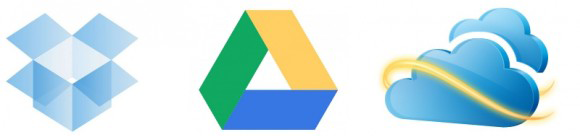
Vzhledem k tomu, že existuje tolik služeb cloudového úložiště, může být obtížné rozhodnout, kterou zvolit. Naštěstí jsme udělali zaokrouhlení poskytovatelů velkých cloudů Dropbox vs. Disk Google vs. OneDrive: Jaké cloudové úložiště je pro vás nejlepší?Změnili jste způsob, jakým uvažujete o cloudovém úložišti? K oblíbeným možnostem Dropboxu, Disku Google a OneDrive se přidali i další. Pomůžeme vám odpovědět, kterou službu cloudového úložiště byste měli použít. Přečtěte si více a také shromáždili nejlepší služby cloudového úložiště našich čtenářů. Přijďte nový rok, uvolněte napětí vašeho pevného disku a pošlete data do cloudu!
Varovným slovem: zatímco žádný způsob ukládání není nikdy stoprocentně bezpečný, skladování v cloudu zvyšuje riziko krádeží dat. Většinu času jsou vaše data v zásadě v rukou společnosti. Podívejte se na naše tipy jak zvýšit bezpečnost Dropboxu Zabezpečení Dropboxu: 6 kroků k bezpečnějšímu cloudovému úložištiDropbox není nejbezpečnější služba cloudového úložiště. Ale pro ty z vás, kteří si přejí zůstat v Dropboxu, vám tyto tipy pomohou maximalizovat zabezpečení vašeho účtu. Přečtěte si více nebo se podívejte na některé šifrované cloudové služby Zabezpečte své soubory: 3 šifrované alternativy DropboxDropbox přinesl masově synchronizaci a ukládání souborů založených na cloudu, ale bylo to bráněno vysokými profily bezpečnostních problémů. Naštěstí máte jinou možnost - alternativní službu, která zajišťuje vaše soubory pomocí místního šifrování a ... Přečtěte si více . Pokud chcete jít ještě o krok dále, zvažte vytvoření vlastního soukromého cloudu Vytvořte si vlastní zabezpečené cloudové úložiště pomocí SeafileS Seafile můžete provozovat svůj vlastní soukromý server pro sdílení dokumentů se skupinami kolegů nebo přáteli. Přečtěte si více .
4. Vyčistěte nevyžádanou poštu
Pokud si nejste opatrní, váš počítač se může brzy zanášet nevyžádanou poštou. Je čas vyčistit věci, které nepotřebujete. První, zbavte se duplicitních souborů Ušetřete místo na pevném disku vyhledáním a odebráním duplicitních souborůDuplicitní soubory mají různou příchuť. Kromě přesných kopií souborů můžete mít i velmi podobné obrázky, hudební soubory, které obsahují stejnou píseň roztrhanou z různých zdrojů, nebo textové dokumenty ... Přečtěte si více nebo data, která jsou příliš podobná (například nepotřebné verze). Nejenže to uvolní data na vašem disku, ale také usnadní hledání toho, co potřebujete.

Druhý, použijte hromadný odinstalační program Jak nainstalovat a odinstalovat programy Windows hromadněHromadný instalační program nebo odinstalační program vám může ušetřit spoustu času. Pamatujete si, kdy jste naposledy nastavili nový počítač? Naučíme vás, jak tyto úkoly provádět bleskově. Přečtěte si více rychle odebrat všechny programy, které již nepoužíváte. Pokud byly některé z těchto programů nastaveny na neustálé spouštění, měli byste najít, že váš systém běží o něco rychlejší pro jejich odstranění. Za třetí, obnovte internetový prohlížeč vymazání historie vašeho prohlížeče Jak ručně a automaticky vymazat historii vašeho prohlížečeWebové stránky, které navštěvujete, zanechávají stopy ve vašem počítači. Ukážeme vám, jak smazat historii prohlížení v prohlížečích Firefox, Chrome, Edge a Internet Explorer. Přečtěte si více .
Další tipy a další podrobnosti o nich naleznete v našem průvodci v počítači se vyhněte nevyžádané hromadě Vyvarujte se nevyžádanému hromadění v počítači pomocí těchto strategiíNejenže můžete uvolnit vzácný prostor, ale také můžete zažít lepší výkon systému. Udělejte to pravidelně nebo automatizujte proces, ukážeme vám jak. Přečtěte si více .
5. Vytvořte plán zálohování
Pokud ze seznamu odeberete jen jednu věc, udělejte to. Mnoho lidí nevidí hodnotu zálohování dat, dokud je neztratí. Úsilí potřebné k nastavení stabilního plánu zálohování není ve srovnání s bolestí hlavy při pokusu o obnovení ztracených dat příliš velké. Přemýšlejte o všech uložených fotografiích, videích a dalších osobních dokumentech - nechcete je ztratit.

Podívejte se na naše základní fakta o zálohování, která byste měli znát 5 Základní fakta o zálohování, která by měl každý uživatel Windows vědětNikdy nebudeme unavení, abychom vám připomněli zálohování a ochranu vašich dat. Pokud vás zajímá, co, jak často a kde byste měli své soubory zálohovat, máme přímé odpovědi. Přečtěte si více pro přehled o tom, proč a jak zálohy. Uvědomte si, že zachování původních dat a zálohy ve stejném fyzickém prostoru nepomůže, pokud dojde k požáru nebo ekologické katastrofě. Zálohování na externí jednotku nabízí větší redundanci a zabezpečení. Moje osobní preference je použít denní přírůstkové zálohy pomocí CrashPlan CrashPlan for Home shuts Down: Co nyní pro online zálohování dat?CrashPlan je populární poskytovatel zálohování v cloudu. Jejich nedávné oznámení o uzavření řešení Home nechalo uživatele v chladu. Ale tady je to, co můžete udělat dále pro ochranu svých dat. Přečtěte si více na externí pevný disk.
Další alternativou by bylo použití online zálohy, ale nezapomeňte si přečíst naše myšlenky výběr poskytovatele zálohování online Před výběrem poskytovatele online zálohování si to přečtěteZálohování souborů je neomylné - alespoň by mělo být. Selhání hardwaru, narušení bezpečnosti, přírodní katastrofy, zlodějské facky a nemotornost mohou vést k okamžikům v srdci, když si uvědomíte, že váš drahocenný ... Přečtěte si více První. Může být nejlepší ukládat citlivá data lokálně a pak méně důležitá data online. To ušetří také vaši šířku pásma a úložiště.
6. Staňte se zástupcem průvodce
Pravděpodobně znáte některé z populárnějších zkratek jako Ctrl + Alt + Del nebo Ctrl + C, ale tohle je jen špička ledovce. K urychlení používání systému můžete použít mnohem více zkratek. Věděli jste například, že můžete spusťte jakýkoli program pomocí klávesnice Jak spustit jakýkoli program Windows pomocí klávesniceVěděli jste, že pomocí uživatelských klávesových zkratek můžete spustit libovolný program Windows? Přečtěte si více nebo vkládat symboly pomocí klávesy Alt 15 Společné symboly, které můžete vložit klávesou AltKlávesnice obsahuje mnoho symbolů, ale existuje spousta dalších, které nejsou okamžitě dostupné. Přečtěte si více ?

Pokud jste velkým uživatelem sady Office, podívejte se na naše základní klávesové zkratky sady Microsoft Office 60 Základní klávesové zkratky sady Microsoft Office pro Word, Excel a PowerPointV sadě Office jsou k dispozici stovky klávesových zkratek, ale ty jsou nejdůležitější, které byste měli vědět, protože vám ušetří spoustu času. Přečtěte si více pro výkonné aplikace Word, Excel a PowerPoint. A pak to vše na další úroveň tím, že se naučí, jak procházejte Windows pouze pomocí klávesových zkratek Samostatná navigace Windows pomocí klávesových zkratekMožná znáte spoustu klávesových zkratek, ale věděli jste, že se Windows můžete obejít bez myši? Zde je návod. Přečtěte si více .
Pokud se chcete plně zavázat ke klávesovým zkratkám (vzpomeňte si na vteřiny, které se sčítají v uloženém čase!), Pak vše, co potřebujete, je naše konečný průvodce klávesovými zkratkami Klávesové zkratky Windows 101: The Ultimate GuideKlávesové zkratky vám mohou ušetřit hodiny času. Zvládněte univerzální klávesové zkratky Windows, klávesové triky pro konkrétní programy a několik dalších tipů, jak zrychlit práci. Přečtěte si více . Jakmile zvládnete, bude to jako v matici.
7. Aktualizujte ovladače a součásti stárnutí
Ovladač je část softwaru, který komunikuje s hardwarem počítače tak, aby byl kompatibilní s operačním systémem. Pokud vše ve vašem systému běží podle očekávání, pravděpodobně není nutné ovladače aktualizovat. Pokud však máte problémy například s videem nebo zvukem, může to být zastaralé ovladače. Podívejte se na našeho průvodce jak najít a vyměnit ovladače Jak najít a nahradit zastaralé ovladače systému WindowsVaše ovladače mohou být zastaralé a je třeba je aktualizovat, ale jak to víte? Zde je to, co potřebujete vědět a jak na to. Přečtěte si více Pro více informací.

Váš počítač se skládá z mnoha různé hardwarové komponenty Co je uvnitř počítače: Příběh každé součásti, kterou potřebujete vědětAť už kupujete nový počítač nebo stavíte svůj vlastní, budete vystaveni mnoha zkratkám a náhodným číslům. Přečtěte si více a pokud jste svůj systém nějakou dobu měli, možná je čas upgradovat některé z těchto částí. Možná budete chtít získat novější hardware, aby váš systém mohl využívat více náročné úkoly, jako je hraní her Zde je návod, jak budou hry fungovat se systémem Windows 10V systému Windows 10 společnost Microsoft spojuje velké počítačové hry a Xbox One. Zjistěte, co lze očekávat, jakmile dorazí Windows 10. Přečtěte si více nebo zpracování videa. Alternativně by to mohlo být právě to některé části selhávají nebo se zlomily Každý počítač nakonec zemře: Zjistěte, jaké části mohou selhat a co s tím dělatVětšina počítačů se časem vyvinou problémy. Dozvíte se, co jsou a jak se s nimi vypořádat, je důležité, pokud nechcete platit zuby za profesionální opravy. Nedělejte si starosti ... Přečtěte si více .
Příkladem hardwaru, který můžete upgradovat, jsou paměti RAM, pevné nebo pevné disky, grafická karta (pokud máte stolní počítač) a externí obrazovka. Pokud hledáte nový hardware, podívejte se na našeho průvodce jak získat co nejlepší řešení na součástkách Budování PC? Jak získat nejlepší nabídky na dílyVytvořte si svůj vlastní počítač a chcete získat ty nejlepší nabídky? Předtím, než se vyprodají, potřebujete strategii, která umí vydělat hotovost. Moje preferovaná metoda používá přístup s více spektry. Přečtěte si více .
8. Přizpůsobte si Windows pomocí přizpůsobení
Podívali jsme se na tapety, ale pojďme to na další úroveň a přizpůsobíme všechny možné aspekty systému Windows. Začněte jednoduše a vyladit hlavní panel Windows 10 7 tipů pro přizpůsobení hlavního panelu Windows 10Hlavní panel zůstává v systému Windows 10 hlavní funkcí. Byl získán nový vzhled a nové funkce, včetně Cortany. Ukážeme vám všechna vylepšení, abyste si vytvořili vlastní panel. Přečtěte si více podle vašich představ; je to většinou na obrazovce, takže stojí za to to vypadat a chovat se dobře.
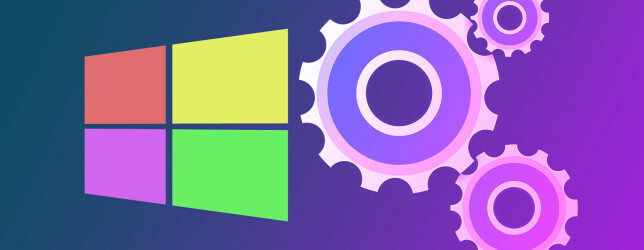
Případně můžete panel úloh zcela nahradit dokem nebo přepnout tlačítko Start - to vše v našem podivínské tipy pro přizpůsobení systému Windows Jak přizpůsobit Windows 10: Kompletní průvodceVyzdobíte svou kancelář - proč ne váš počítač? Zjistěte, jak zajistit, aby systém Windows vypadal přesně tak, jak chcete. Vytvořte si vlastní počítač pomocí bezplatných nástrojů. Přečtěte si více . V systému Windows 10 však můžete více přizpůsobit, například barvy oken, obrazovku zámku a průzkumník souborů. Zjistěte, jak v našem rychlém průvodce přizpůsobením systému Windows 10 10 Rychlých způsobů přizpůsobení a přizpůsobení systému WindowsNe všechna výchozí nastavení systému Windows 10 budou plavat na vaší lodi. Ukážeme vám všechny možné způsoby přizpůsobení systému Windows 10 v jednoduchém průvodci krok za krokem. Přečtěte si více .
Nová řešení Windows
Někteří lidé se mohou rozhodnout vstoupit do tělocvičny nebo se naučit nástroj pro rok 2016, ale to je předvídatelné. Nastavte si novoroční předsevzetí, aby svému systému dala nový nátěr, poté postupujte podle výše uvedených tipů a budete na dobré cestě.
Ať už vytvoříte plán zálohování, vyměníte součásti stárnutí nebo se stanete guru klávesové zkratky, všechny tyto projekty nějakým způsobem zlepší váš systém nebo zážitek z něj.
Jaké projekty Windows musíte sdílet pro nový rok? Zkoušíte něco z toho?
Joe se narodil s klávesnicí v ruce a okamžitě začal psát o technologii. Nyní je nezávislým spisovatelem na plný úvazek. Zeptejte se mě na Loom.

